So booten und installieren Sie Ubuntu Ibex von einem USB-Stick

Ubuntu veröffentlichte letzte Woche den Intrepid Ibex Alpha 6 für öffentliche Tests. Wenn Sie den neuen Ibex auf Ihrem System installieren und testen möchten, aber die ISO-Datei nicht auf eine CD brennen möchten (entweder weil Ihr Computer keine CD-ROM hat oder Sie es verschwenden, auf eine CD zu brennen, die Du kannst es nur einmal benutzen), hier ist ein guter Weg, um einen bootfähigen USB-Stick zu erstellen, mit dem du Ubuntu Ibex booten und in deinem System installieren kannst.
Die Anwendung, die hier verwendet wird, ist UNetbootin. UNetbootin steht für Universal Netboot Installer und ermöglicht die Installation verschiedener Linux / BSD-Distributionen auf eine Partition oder ein USB-Laufwerk, ohne die CD. Es unterscheidet sich nicht von einer Standardinstallation und kann verwendet werden, um eine Dual-Boot-Installation zu erstellen oder das vorhandene Betriebssystem vollständig zu ersetzen.
Erstellen eines bootfähigen USB-Sticks mit UNetbootin
Dinge, die du brauchst:
- Ubuntu Ibex Alpha 6 ISO-Datei
- UNetbootin (für Linux)
- Ein USB-Stick mit mindestens 1 GB freiem Speicherplatz. (Sichern Sie den Inhalt in Ihrem USB-Stick).
UNetbootin funktioniert nur mit USB-Stick im FAT32-Format. Um zu überprüfen, ob Ihr USB-Stick FAT32 ist: Stecken Sie Ihren USB-Stick ein und geben Sie Folgendes in das Terminal ein
sudo fdisk -l
. Ihr USB-Stick muss im FAT32-Format formatiert sein.
Geben Sie in Ihrem Terminal ein
sudo fdisk -l
Sie werden so etwas sehen:

Stellen Sie sicher, dass der Wortlaut unter "System" FAT32 anzeigt. Beachten Sie auch Ihre Geräte-ID auf der linken Seite ( zB / dev / sdb1 )
Wenn Ihr USB-Stick nicht im FAT32-Format ist, müssen Sie ihn in FAT32 formatieren:
Hängen Sie den USB-Stick aus:
sudo umount / dev / sdX1 (Ersetzen Sie das X durch Ihre Geräte-ID)
Auf FAT32 formatieren
sudo mkfs.vfat -F 32 -n ubuntu / dev / sdX1
Installieren Sie UNetbootin
UNetbootin benötigt p7zip-full und mtools um zu funktionieren. Geben Sie den folgenden Befehl in Ihrem Terminal ein, um die Dateien zu installieren:
sudo apt-get installieren mtools p7zip-full
In der UNetbootin-Datei, die Sie heruntergeladen haben, klicken Sie mit der rechten Maustaste und wählen Sie Eigenschaften . Wechseln Sie zur Registerkarte Berechtigung . Aktivieren Sie das Kontrollkästchen "Datei als Programm ausführen". Klicken Sie auf Schließen .
Doppelklicken Sie jetzt auf die Datei, um UNetBootin auszuführen (Sie werden aufgefordert, Ihr Passwort einzugeben).

Wählen Sie in dem sich öffnenden Fenster Diskimage und zeigen Sie den Dateipfad auf den heruntergeladenen Ubuntu Ibex ISO-Dateipfad.
Stellen Sie unter dem Typ sicher, dass das USB-Laufwerk angezeigt wird und das Laufwerk der ID entspricht, die Sie gerade notiert haben.
Klicken Sie auf OK und lassen Sie es laufen.

Nach Abschluss des Vorgangs wird ein Fenster angezeigt, in dem Sie aufgefordert werden, das System neu zu starten. Klicken Sie auf Jetzt neu starten .

Drücken Sie beim Systemneustart den Hotkey (Der Hotkey ist für jeden Computer anders. Auf meinem Laptop muss ich Esc drücken, um auf den Modus "Booten vom USB-Laufwerk" zuzugreifen), um von Ihrem USB-Stick zu booten. UNetbootin übernimmt dann und bootet Ubuntu Ibex von Ihrem USB-Stick.
Hinweis : Diese Methode funktioniert auch für die meisten Linux-Distributionen.
Bildnachweis: Noeren




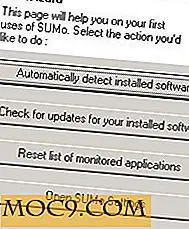

![Macht Innovation in Technologie uns dümmer? [Umfrage]](http://moc9.com/img/loading.jpg)
